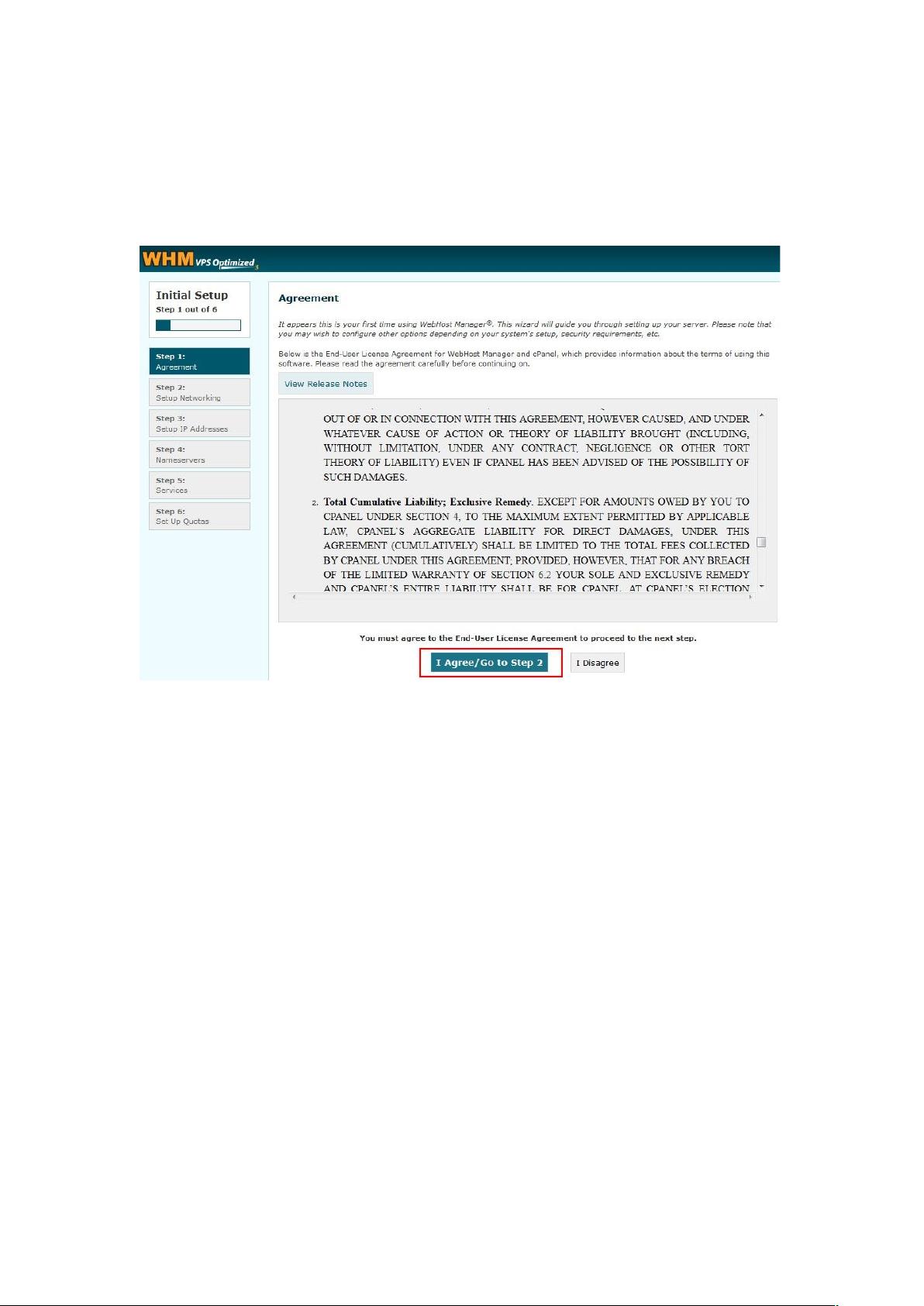cPanel安装后的六步初始化教程:配置联系信息与服务设置
需积分: 9 166 浏览量
更新于2024-09-12
收藏 862KB DOCX 举报
在完成cPanel的安装后,进行初始化设置至关重要,它将帮助您定制服务器环境并确保其正常运行。以下是初始化设置的详细步骤:
1. **cPanel/WHM最终用户许可协议**:首先,登录到WHM(Web Host Manager),通过输入服务器的IP地址(例如http://IP:2086)以及与服务器相同的用户名和密码。在初次访问时,您会看到许可协议,阅读并同意后点击IAgree/GotoStep2,继续至下一步。
2. **安装网络配置**:在这一环节,需填写关键信息:
- **联系信息**:输入服务器的管理员邮箱,这是未来管理过程中通信的主要渠道。
- **主机名**:填写服务器的完全限定域名(Fully Qualified Domain Name, FQDN),确保符合规范。
- **域名解析器**:选择合适的DNS解析服务,如机房提供的或第三方服务商(如Google DNS)。
3. **设置IP地址**:检查服务器的网络配置,如有需要,添加新的IP地址。如果网络已自动配置,可以直接跳过。
4. **域名服务器配置**:
- **选择域名服务**:指定服务器将使用的DNS服务。
- **设置NS服务器**:输入服务器上的域名服务器地址。
- **创建A记录**:为服务器的主机名添加A记录,以便将域名指向服务器的IP地址。
5. **服务设置**:在这一部分,您可以配置默认的FTP服务、邮件服务(如Postfix或Exim)和cPHulk安全扫描工具。通常情况下,除非有特定需求,可以选择系统默认设置。
6. **配额管理**:为了监控用户和网站的磁盘空间使用情况,可以安装文件系统配额支持。如果不打算实施配额控制,可以选择默认的系统配额。
最后,点击FinishSetupWizard来结束初始化过程,完成整个设置流程。这个步骤确保了cPanel环境的初步配置,为后续的网站管理和维护奠定了基础。务必根据您的实际需求和服务器配置进行个性化调整。
2011-09-13 上传
2011-09-03 上传
2013-04-15 上传
2023-09-09 上传
2024-06-08 上传
2023-09-07 上传
2023-04-28 上传
2024-07-07 上传
2023-12-15 上传
coollgy121
- 粉丝: 0
- 资源: 1
最新资源
- 构建基于Django和Stripe的SaaS应用教程
- Symfony2框架打造的RESTful问答系统icare-server
- 蓝桥杯Python试题解析与答案题库
- Go语言实现NWA到WAV文件格式转换工具
- 基于Django的医患管理系统应用
- Jenkins工作流插件开发指南:支持Workflow Python模块
- Java红酒网站项目源码解析与系统开源介绍
- Underworld Exporter资产定义文件详解
- Java版Crash Bandicoot资源库:逆向工程与源码分享
- Spring Boot Starter 自动IP计数功能实现指南
- 我的世界牛顿物理学模组深入解析
- STM32单片机工程创建详解与模板应用
- GDG堪萨斯城代码实验室:离子与火力基地示例应用
- Android Capstone项目:实现Potlatch服务器与OAuth2.0认证
- Cbit类:简化计算封装与异步任务处理
- Java8兼容的FullContact API Java客户端库介绍